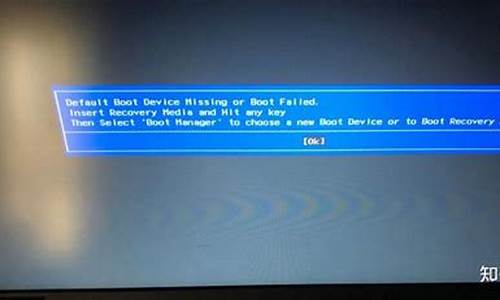电脑分区不能安装系统_电脑系统安装应用不给分区
1.安装电脑系统时无法创建新的分区且无法定位现有分区的解决方法
2.重装win10失败: 安装程序无法使用现有分区,因为系统卷没有达到可用的空间需求?
3.系统安装找不到现有分区,教您如何解决系统安装找不到
4.电脑用U盘安装系统,进入里面没有C盘,获取不了分区信息,安装不了系统

装系统,硬盘分区后分不到C
格式化系统盘可以用WIN XP自带的格式化程序。给硬盘分区,首先要作好打算,计划分几个区,各自都有什么用。然后用XP安装盘自带的程序就可以分区。
装系统前:
先想好要将系统装在哪个盘,然后将该盘整理。这里所说的整理,就是将有用的文件放到另一个盘中保存起来,以防格式化的时候误删掉。还有就是如果你的机器硬件驱动盘找不到了,建议使用工具软件将驱动保存下来。Windows优化大师可以做到这点。
需要注意的就是,“我的文档”里的东西都算C盘里的东西,别忘了保存它里面的文件。
至于收藏夹等的路径因系统不同而不同。一般在C:\Documents and Settings下面有一个以你机器登陆名命名的文件夹,打开后就会看到收藏夹,复制到别的盘即可。
做好以上这些,基本上就可以开始装系统了。重新启动计算机,然后按DEL键进入BIOS设置。有的人在这里不知道什么时候按DEL键,那就告诉你个笨办法,只要重启了,就一直按好了。还有就是,因为主板生产厂家的不同,进入BIOS的快捷键也有所区别。有的是F2,有的是F10,一般开机时在屏幕低端都有提示。
进入BIOS后切勿随便改动,因为这里面的东西都是相当重要的,如果改错可能会连系统都进不去。我们只需要改动计算机启动时的盘符顺序就可以了。
这个怎么找还真不好说,因为BIOS设置也会因主板不同而不同。一般在BOOT标签下,设置用光驱启动计算机就可以。BIOS设置时右边都会有相关提示,菜鸟们可根据提示来做。弄好后先别急着重启,要把安装盘放进光驱中,再按F10保存并重新启动。
这时要注意观察,启动时计算机会先检测光驱,屏幕下面出现一行字符(具体英语忘掉了,汗),意思就是让你按任意键进入光盘启动。按一下,听到光驱开始疯转,装系统的过程就正式开始了!
装系统中:
看屏幕中的提示,因为都是中文的所以几乎不需要介绍什么。首先需要用户选择是安装新的操作系统还是修复,选择安装新的操作系统,然后按F8同意那些协议,出现盘符选择界面。
用键盘上下键移动光标至你要安装的盘符上,按“D”键,系统会提示说删除该盘将会删除所有资料,不管它,接着按“L”键再确定删除。完成后屏幕返回到刚才的界面。然后选择“在当前盘安装WindowsXP”(大概意思,原文不记的了)后按回车,系统提示要格式化该盘。选择“快速NTFS方式”格式化,此时出现格式化界面,稍候等进度条到100%时计算机开始自动装入光驱中的安装文件,大概时间8分钟左右(视光驱速度而定),完成后系统自动重启。
注意,此时要将光驱里的安装盘取出,为的是避免重启后又自动读取。
重启后再次进入安装界面,此时将安装盘再放入后安装继续,几乎不需要你做任何设置,点“下一步”就可以。不过中间有一个输入序列号的过程得动动手。
这个过程大概40分钟左右,其间屏幕会显示一些关于windowsXP的相关功能信息,可以留意一下。完成后系统提示将安装盘取出。你拿出来后,重启,顺便进BIOS将开机启动顺序改回至硬盘启动,基本上就完成安装过程了!
装系统后:
一般在进入系统后常用硬件的驱动都已经安装好,但不是全部。这时就需要用户自己来安装。首先查看机器哪些驱动未安装!右键点击“我的电脑”,选“属性”,在“硬件”标签里点击“设备管理器”,凡是在设备前面有一个问号图标的均表示该设备有问题。双击,按上面的提示将驱动安装好。直到前面的“问号”全部消失为止。
需要装的驱动一般有显卡、声卡、网卡、猫,一些比较高级的机器还有红外、蓝牙等适配器的驱动。
下面就是对系统的一些优化设置,如果你的机器配置不高,建议按我说的做。
1> 右键单击屏幕,选择“属性”。点击“外观”标签,在“外观与按钮”的下拉菜单中选择“Windows经典样式”,然后在“设置”标签里,按个人喜好调整屏幕分辨率大写,一般为1024*768。如果你用的是普通CRT显示器,需要再点“监视器”标签,将“屏幕刷新频率”调整至“85赫兹”,点确定!屏幕看起来是不是舒服多了?
2> 右键单击任务栏,选择“属性”,在“任务栏”标签项中将“显示快速启动”前的复选框选中。然后再点击“「开始」菜单”标签,将菜单类改成“经典「开始」菜单”,点“确定”,看看现在的样子是不是要舒服点呢?(嘿,我的个人感觉!)
3> 右键单击我的电脑,选择“高级”标签。单击性能项里的“设置”按钮。在视觉效果项里先点击“调整为最佳性能”,然后在下面的复选项里选中“在文件夹中使用常见任务”。如下图所示:
做好这步,然后再点“视觉效果”旁边的“高级”标签,在“虚拟内存”处点“设置”按钮。在打开的属性框里,先将光标定位在C盘,点击下面的“无分页文件”,然后再点击D盘(你机器上哪个盘空间大就点哪个),在自定义大小里输入相应数值,点旁边的“设置”按钮,再点击确定。如下图所示:
虚拟内存的设置要根据本身内存容量来定!一般情况为内存本身容量的1.5倍即可!
4> 右键单击“我的电脑”,选择“系统还原”标签,如果不需要的话选择“在所有驱动器上关闭系统还原”,这个一般人都不需要!
5> 此时你会发现屏幕右下角系统托盘处有一个“盾”样的图标,那个是WindowsXP的安全中心。双击打开它,在你没有安装自己的杀毒软件的时候,将“防火墙”和“病毒防护”都开启。这样安全性会相对较高一些!
6> 做好这些后单击“开始”,选择“Windows Update”,此时自动打开IE连接到windows升级网站,按照它上面的提示进行升级,步骤必不可少!升级完成后可能会需要重新启动计算机。
7> 打开任意一个文件夹,从菜单栏里点击“工具”,选择“文件夹选项”。单击“查看”标签,将“不缓存缩略图”、“记住每个文件夹的视图位置”、“鼠标指向文件夹或桌面项时显示提示信息”这三个类前的勾去掉。再点击上方的“应用到所有文件夹”,点确定!
8> 右键单击IE,选择“属性”,在“常规”标签中,点击“使用空白页”,再点确定!
最后的话
到这里,我们的新手装系统就基本介绍完了,但笔者还想提醒大家几点:
1> 杀毒软件一定要装,并且经常更新,定期杀毒,不要以为不乱上网站就不会中毒。
2> 系统一定要打补丁,微软每个月第二个星期发布补丁,届时一定按我上面提到的方法去更新。
3> 切勿胡乱下载安装软件。很多不正规的网站提供的下载链接可能是带有病毒的,或者是绑定了一堆垃圾软件。请下载的时候一定要注意查看选项,把不需要的软件前的勾去掉。
4> 不要随便改动计算机设置,不要随意删除计算机的文件.
BIOS设置图解教程
视频:windowsXP安装视频
操作系统安装详细图解
用优化大师,超级兔子优化一下
去掉不必要的进程
在Windows2k/XP中,以下进程是必须加载的:
*** ss.exe、csrss.exe、winlogon.exe、services.exe、lsass.exe、svchost.exe(可以同时存在多个)、spoolsv.exe、explorer.exe、System Idle Process;
在Windows 9x中,一下进程是必须加载的:
msgsrv32.exe、mprexe.exe、mmtask.tsk、kenrel32.dll。
参考:
快马加鞭,20秒进入Windows XP
Windows2k/XP,9x优化大全集
进PE装系统 看不到硬盘分区尊敬的联想用户您好!
您可以参考以下连接。
Windows 7系统如何创建、删除或格式化硬盘分区::support1.lenovo../lenovo/wsi/s/detail_1291936279661.
如何在Windows 8 中创建、删除或格式化硬盘分区::support1.lenovo../lenovo/wsi/s/detail_20120705165117555.
更多问题您可以咨询
Idea论坛::lenovobbs.lenovo../forum.php?intcmp=FM_LBBS_baidureply
Think论坛::thinkbbs.lenovo../forum.php?intcmp=FM_LBBS_baidureply
期待您满意的评价,感谢您对联想的支持,祝您生活愉快!
安装系统时看不到硬盘分区= =!如描述,现在那电脑已经没有系统了,修改BIOS还可以吗回答: 可以啊。进去看看硬盘选项,有一个本来是achi的改为ide就可以发现硬盘了。追问: 老兄,我现在就去试,你先别离开,解不解决分都给你了回答: 找不到发个图过来看看。一般只有索尼,hp的这个选项会屏蔽。(也是可以安装的)其他都有的。追问: = =!找到了,在PE系统下也可以看到硬盘分区了,只是使用GHOST镜像安装时还是读取不出来回答: ghost版本问题。有时可能会装不过去。可以试下手动ghost。 其实也可以挂到台机上把系统上上去再拿到笔记本开机咯。追问: 选一,选二,再选三,找到镜像,选择第一分区即可。追问: 安装完,还是说无法启动,然后进入U启,点了硬盘启动系统,出现了XP读条,激动的一塌糊涂,可是读着读着给我来了个蓝频,再来一次,依旧是这样,蛋碎了一地回答: 这个也是正常的啊。见怪不怪啦。明天换个镜像咯。有些不兼容的。肯定能搞好。 要不你试下再把硬盘模式改回来看看。追问: 已经这样了,也差不多了。我自己再蒙头搞一晚试试,谢了
硬盘分区后装系统就黑屏如果是sata硬盘,进BIOS,将硬盘模块设置为兼容模式,即选择COMPATIBLE
硬盘分区后无法装系统不在于装系统的事 如果你是安装盘 装的 建议你 换一张盘、。 U盘装的 换一个系统 应该是兼容性问题
装系统硬盘分区问题右击我的电脑,选择管理——磁盘管理,找到未分配,右击,新建简单卷,然后就一直下一步,最后点完成
硬盘分区后找不到系统!需要重新分好区,装好系统。
新硬盘分区后装系统问题重建主磁盘的主引导记录
在dos下,输入fdisk/mbr
回车。重起电脑,OK!
硬盘分区重装系统慎重起见,先在安全模式下杀毒吧!如果还是这样,就换其他鼠标试试。是鼠标的问题只能换了,我的鼠标曾经出现自动点击两下的问题,呵呵,没的说换了!
安装电脑系统时无法创建新的分区且无法定位现有分区的解决方法
原因:硬盘分区表存在错误
解决方法:对硬盘进行重新分区
具体操作方法如下:
把U盘制作成装机员PE启动U盘
蓝屏电脑上插入制作好的装机员PE启动U盘,并设置电脑从U盘启动
从U盘启动,进入装机员PE主菜单,选择03或08PE进入PE桌面打开桌面的diskgenius分区管理工具,选择要重新分区的硬盘,点击右键,选择删除所有分区,如下图:
再次选择要重新分区的硬盘,右键,选择转换分区表类型为MBR格式(要安装GHSOT系统就选这个,但这个是非UEFI启动),如果要UEFI安装系统和UEFI启动,可再次右键,选择转换分区表类型为GUID格式(只能安装原版或安装版系统)如下图,注意转换过程中硬盘上的数据会全部丢失,请注意备份。
转换完成后,再对硬盘进行快速分区,分区表是MBR类型的分区如下图。
分完区后会连接着自动格式化,然后就可以安装系统了,这时安装就不会再出现蓝屏现象了。
重装win10失败: 安装程序无法使用现有分区,因为系统卷没有达到可用的空间需求?
如果在进行电脑系统的安装过程中,出现提示“无法创建新的分区,也无法定位现有的系统分区”,那么我们应该如何解决这个问题呢?在接下来的内容中,大家不妨参考一下后面提供的方法,看看能否解决安装系统时分区错误的问题。
1、通过U盘启动盘进入pe系统;
2、右击计算机,选择管理,然后进入“磁盘管理”;
3、右击C盘分区,将分区标记为活动分区;
4、重启后,即可顺利安装。
以上关于安装电脑系统时无法创建新的分区且无法定位现有分区的解决方法就为大家介绍到这里,有兴趣的朋友可以访问,了解更多精彩内容。
系统安装找不到现有分区,教您如何解决系统安装找不到
安装方式问题,我告诉你一个稳妥的流程,用pe系统安装,别直接把系统刻在U盘里。
①msdn下载官方原版系统镜像,iso格式的,放在电脑硬盘的非系统分区,并用7zip或者bandizip之类的解压软件解压到一个文件夹,可以看到解压所得这个文件夹里有一个setup.exe,这就是等会进pe系统直接运行开始安装系统需要双击的程序。整个解压的文件夹放着备用。
②微pe官网下载微pe工具,拿一个空的U盘做pe系统,这好处就是2g的U盘都可以做(其实只需几百MB),而且规避了U盘速度慢的弱点(庞大的系统文件在电脑硬盘而非U盘,电脑硬盘比U盘读写速度快5倍以上,直接反映到装机速度上)
③U盘pe启动电脑,pe系统里,先把你准备安装系统的三星固态腾空,再进磁盘管理器里把三星固态删成“未分配空间”,再直接双击第①里的setup.exe,开始安装系统。一直下一步,到有一步是选择安装位置,选择三星固态(未分配空间)即可,注意核对一下硬盘大小,不要安装错地方了。
备注:看你说uefi和gpt都预调好了,就没在以上步骤中提及。
电脑用U盘安装系统,进入里面没有C盘,获取不了分区信息,安装不了系统
1、格式化整个硬盘,重新分区
如果你的硬盘上没有重要数据的话,到了分区这一步时,将硬盘上的所有分区都删除了,重新格式化整个硬盘,然后重新分区,再进行安装就正常了。
如果有win10的光盘或者win10的u盘,可以在安装界面就可以格式化硬盘并且重新分区。
系统安装图-1
如果你安装的是x位系统,Win10系统采用的是UEFI BIOS,想要安装Win10磁盘必须是支持UEFI BIOS的GPT硬盘分区格式,不能采用传统的MBR分区格式,所以转换成GTP非常重要。
(需要说明的是,GPT磁盘不兼容32位操作系统,只能安装位的。微软从 Vista Sp1 (注意是带有Sp1的)开始支持UEFI,所以,从那以后的微软操作系统,包括 Vista sp1、windows2008、2008 R2、windows7、windows8、windows2012,都支持。)
系统安装图-2
首先,用windows安装盘启动电脑,按Shift+F10,就会启动具有管理员权限的CMD。
然后输入diskpart启动程序,然后输入list disk来检查自己的硬盘,防止更改硬盘错误,此时输入select disk 0选中磁盘0。
然后,输入clean进行清除分区,输入convert GPT进行格式的转换。
硬盘分区格式的转换已经完成了,不过我们还需要进行分区,建议创建EFI分区和MSR分区,有利于恢复系统。
把教程还有代码放到2楼此方法会大大提升win的开机速度与可用性。
就用win7的教程来演示如何分区,在win10一样通用。
找不到分区图-3
按Shift+F10出现命令提示符:
分区图-4
输入diskpart启动程序,然后输入list disk来检查自己的硬盘,防止更改硬盘错误,此时我们输入select disk 0选中磁盘0。
系统安装图-5
输入clean进行清除分区(会删除硬盘所有数据),输入convert GPT进行格式的转换。
分区图-6
系统安装图-7
2、尝试插拔U盘,多次刷新
如果安装途径选择的是U盘PE,那么到了这个步骤时,先将要安装的分区格式化一下,然后再插拔下U盘,插拔过后,点击分区界面上的“刷新”,这个步骤可以多尝试几遍,一般也是可以解决这个问题的。
分区图-8
3、终结解决方案:利用Windows自带的引导文件进行安装
如果以上两个方案均不行,那么下面的这个方案百分百能帮你解决问题。
首先进入PE,如何进pe系统,在PE下找到你的系统ISO镜像,解压缩,然后将镜像里的boot文件夹、sources文件夹和bootmgr文件提取出来。
找不到分区图-9
然后复制到你要安装的分区(比如c盘),接下来拔下U盘,重新启动计算机,即可进入Windows安装界面进行正常安装。
电脑用U盘安装系统,进入里面没有C盘,获取不了分区信息,安装不了系统
你这是检测不到硬盘 所以没 你把硬盘的接口换个插下,电源也换个接口 , 驱动时在bios里看有没有硬盘 如果有的话你进入PE后就有盘符了
用u盘安装系统,点安装系统到C盘后进入选择系统界面,不能安装,求高人指点你好。
用U盘安装系统
1、制作启动盘。(W7系统4G U盘,XP系统2G U盘)下载老毛桃U盘制作软件,安装软件,启动,按提示制作好启动盘。
2、下载一个你要安装的系统,压缩型系统文件解压(ISO型系统文件直接转到U盘)到你制作好的U盘,启动盘就做好了。
3、用U盘安装系统。插入U盘开机,按DEL或其它键进入BIOS,设置从USB启动-F10-Y-回车。按提示安装系统。
4、安装完成后,拔出U盘,电脑自动重启,点击:从本地硬盘启动电脑,继续安装。
5、安装完成后,重启。开机-进入BIOS-设置电脑从硬盘启动-F10-Y-回车。以后开机就是从硬盘启动了。
6、安装完系统后,用驱动人生更新驱动程序。
参考资料:
:jingyan.baidu./article/ceb9fb10e1718cad2ba094.
如果有用,请点“有用”和“关注”,支持一下,谢谢。
你好,用U盘去另外的电脑 上下载。
u盘用电脑电安装系统蓝屏安装不了排除硬件原因的话,电脑突然蓝屏有很多原因,建议楼主先回忆下蓝屏之前的操作,
电脑中毒、安装了不稳定的软件等都会引起蓝屏,
也可以使用腾讯电脑管家来全盘杀毒,
打开腾讯电脑管家--杀毒--全盘扫描--完成。
若是新装了什么软件导致蓝屏,可以用管家的软件卸载功能卸了那个引发问题的软件
电脑安装系统怎么进入u盘首先,我们需要准备好系统镜像,没有的小伙伴可以再各大网站搜索下载下来,保存到自己的电脑里。这里以win7系统为例,其余系统操作步骤均相同。
怎么把系统装进u盘
其次,我们还需要一款软件来制作u盘启动,UltraIOS,可以在百度搜索UltraIOS,下载到本地电脑,并安装。
怎么把系统装进u盘
安装完成后,右键单击该软件选择以管理员方式运行,打开之后可以看到如下图所示的界面。
怎么把系统装进u盘
下来点击对话框左上角文件按钮,选择打开,找到我们准备好的系统镜像,并选中,点击打开,如下图所示。
怎么把系统装进u盘
怎么把系统装进u盘
打开系统镜像之后,我们就需要将u盘插入电脑,插入完成后,我们点击对话框上的启动按钮,选择写入硬盘映像
怎么把系统装进u盘
选择写入硬盘映像之后,会弹出如下对话框,我们选择写入,等待进度条读完,我们的系统u盘就做好了。
怎么把系统装进u盘
7
最后,u盘用之前最好要技能备份里面的内容,因为写入系统时会自动格式化u盘,所以务必要备份u盘里的内容。
用win pe装系统按自动安装系统电脑重复进入u盘可能是你的U盘系统没有做好造成的,解决方法是:
1、首先将自已的优盘做成启动盘,然后到(:xitongchen.)下载系统镜像。
2、关于U盘启动盘的制作工具很多,随便挑选一个即可,关于U盘启动盘的制作过程可以参考软件说明,很简单的,U盘启动盘只是引导盘,本身没有任何操作系统,因此我们需要自行下载镜像文件,再进CMOS设置启动顺序,改成U盘启动.
3、从U盘启动后根据需要对系统进行安装.
4、然后会出现装系统界面,按照提示进入pe,会自己弹出,你只需要点击确定就行,会自己复制系统文件,完了之后会重启,确定重启,拔掉u盘,等待安装完成就行。
电脑进入bios怎么用u盘安装系统首先使用PE制作工具制作U盘启动盘 并复制入系统包
然后BIOS选择启动顺序,U盘改到第一序列并保存退出
这样就可以进PE装系统了
用pe装系统,pe引导进不了pe系统,开机便进入XP安装程序,但安装不了系统,原因是系统iso文件不在c盘和u盘卸载PE,然后重新安装PE或用光盘PE启动,谢谢!
想用u盘安装系统,但是进不了pe是UEFI吗,将UEFI 模式改为传统的BIOS试试
u盘电脑安装系统不显示c盘怎么办装系统u盘装系统教程:
1、首先将u盘制作成u深度u盘启动盘,重启电脑等待出现开机画面按下启动快捷键,选择u盘启动进入到u深度主菜单,选取“04U深度Win2003PE经典版(老机器)”选项,按下回车键确认。
2、进入win8PE系统,将会自行弹出安装工具,点击“浏览”进行选择存到u盘中win7系统镜像文件。
3、等待u深度pe装机工具自动加载win7系统镜像包安装文件,只需选择安装磁盘位置,然后点击“确定”按钮即可。
4、此时在弹出的提示窗口直接点击“确定”按钮。
5、随后安装工具开始工作,请耐心等待几分钟。
6、完成后会弹出重启电脑提示,点击“是(Y)”按钮即可。
7 、此时就可以拔除u盘了,重启系统开始进行安装,无需进行操作,等待安装完成即可,最终进入系统桌面前还会重启一次。
声明:本站所有文章资源内容,如无特殊说明或标注,均为采集网络资源。如若本站内容侵犯了原著者的合法权益,可联系本站删除。